Appearance
主从表增删改查
1 案例需求
实现会议接待单的增删改查,会议接待单包括基本信息、来宾人员、陪同人员和用车信息。会议接待单数据存储在 t_reception 表,人员信息的数据存储在 t_reception_ry 表(该表的 c_reception_id 关联到 t_reception 的主键),用车信息的数据存储在 t_car_apply 表(该表的 c_reception_id 关联到 t_reception 的主键)。
新增会议接待单后可以保存或提交审批。(审批流转相关的服务配置放在后续的学习文档中讲述)
案例页面如下:
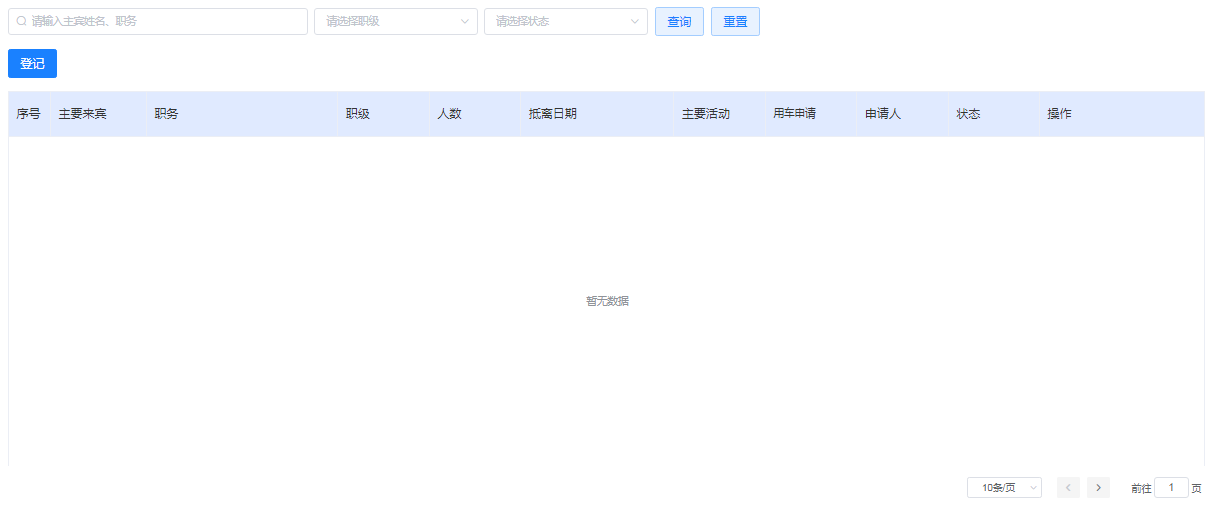
(说明:列表上的“主要来宾”取会议接待单上“来宾名单”的首位人员)
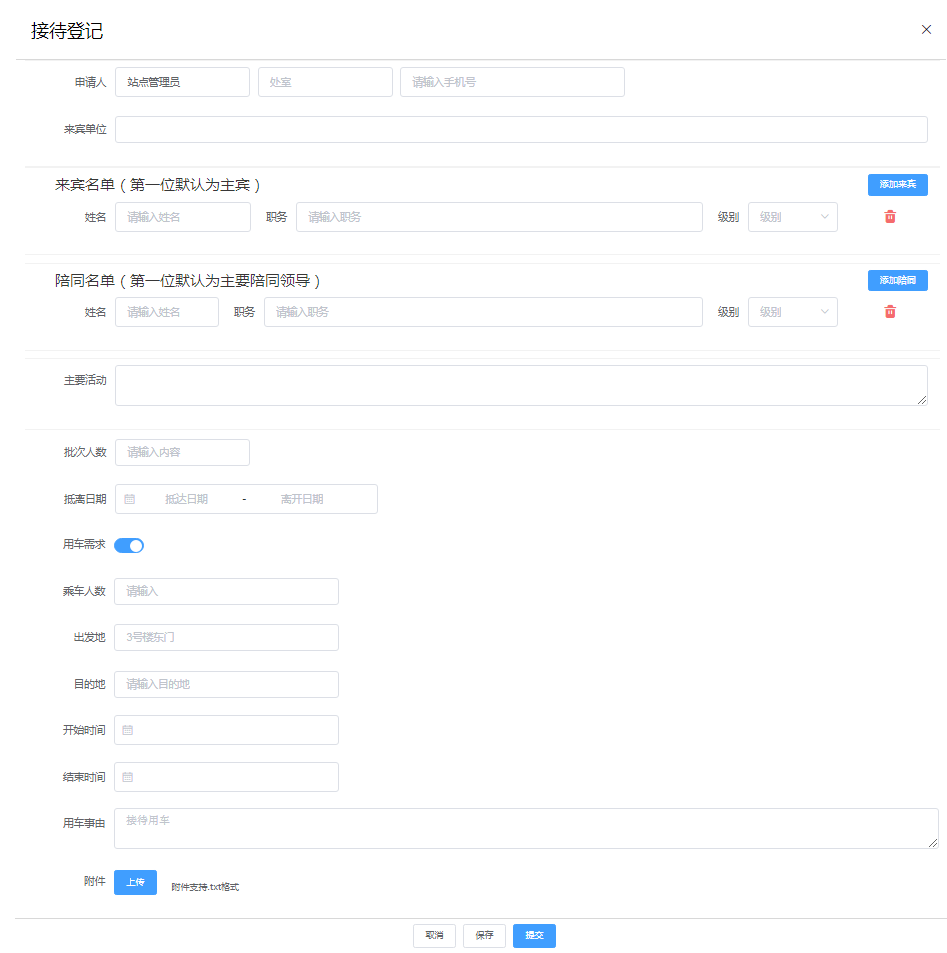
根据需求应提供的服务接口如下:
| 接口名称 | 接口功能 | 相关表 |
|---|---|---|
| 分页列表 | 根据查询条件返回会议接待单数据,用于在列表分页展示 | t_reception、t_reception_ry |
| 保存或修改单条数据 | 保存新增的会议接待单,或者保存已修改的会议接待单,限单条数据 | t_reception、t_reception_ry、t_car_apply |
| 获取单条数据 | 根据主键返回单条会议接待单数据,用于在表单展示 | t_reception、t_reception_ry、t_car_apply |
| 删除单条数据 | 根据主键删除单条会议接待单 | t_reception、t_reception_ry、t_car_apply |
2 数据源配置
在配置服务接口前,先要在< DSC 管理>-<数据源管理>和<项目空间>-<配置项>-< DSC 配置>-<数据源配置>中完成数据源的配置。
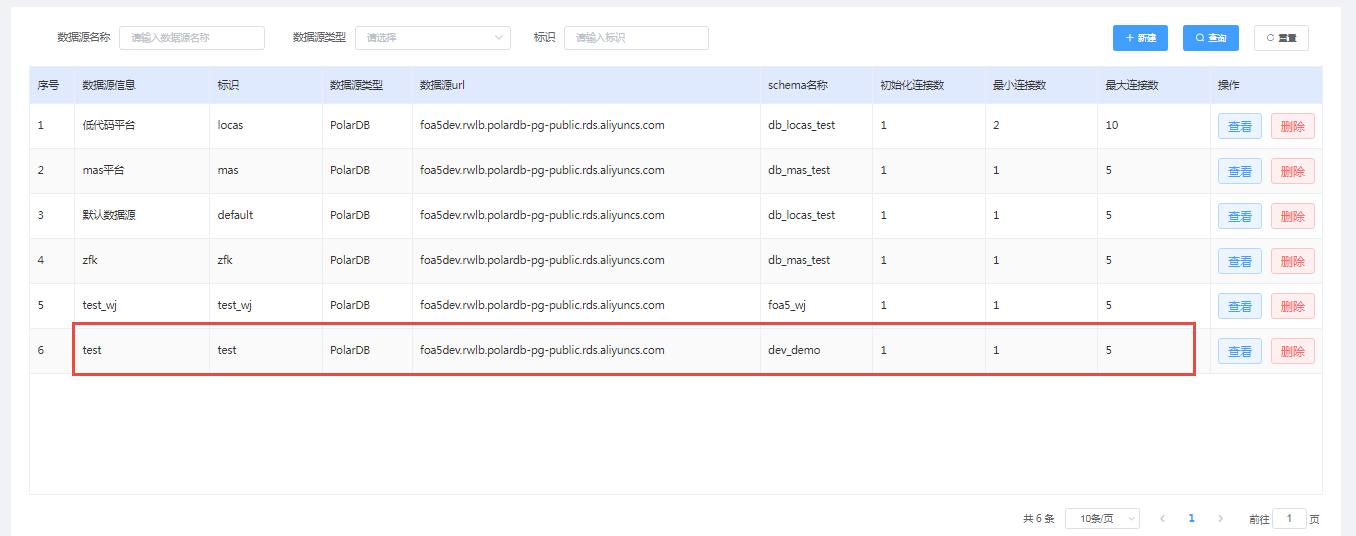
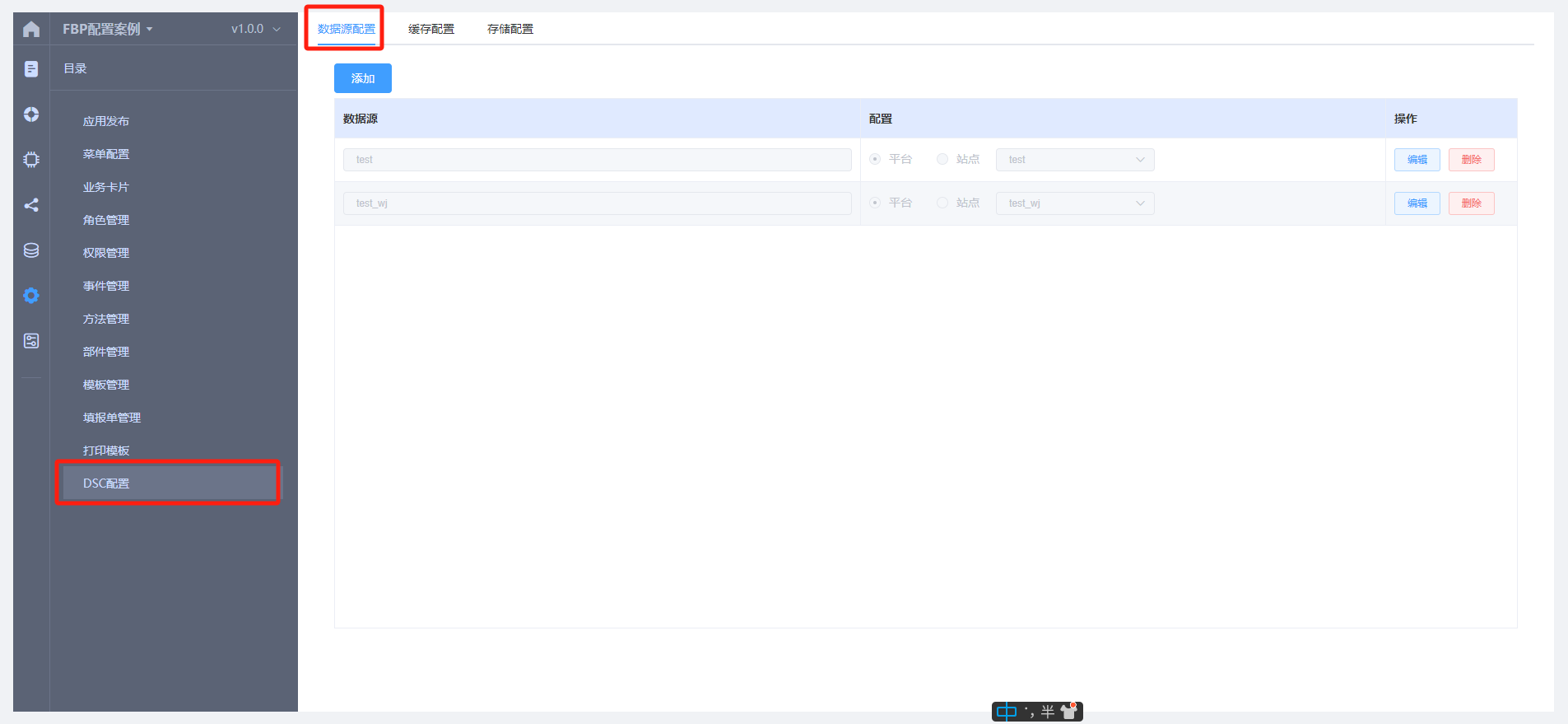
3 服务配置
3.1 分页列表
(1)添加接口
首先在目录下添加一个“分页列表”接口(GET 方法)。
(2)添加服务部件
在画布上添加以下服务部件,并连接部件。
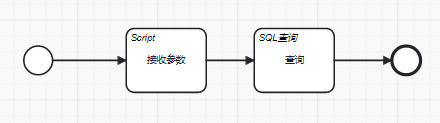
各部件说明如下:
| 部件类型 | 备注文字 | 任务说明 |
|---|---|---|
| 开始 | ||
| 脚本 | 接收参数 | 从前端页面获取输入参数 |
| 查询 | 查询 | 使用 SOL 查询数据库 |
| 结束 |
(3)配置脚本部件:接收参数
点击该部件,在右侧的部件配置面板上填写输入参数和输出参数。
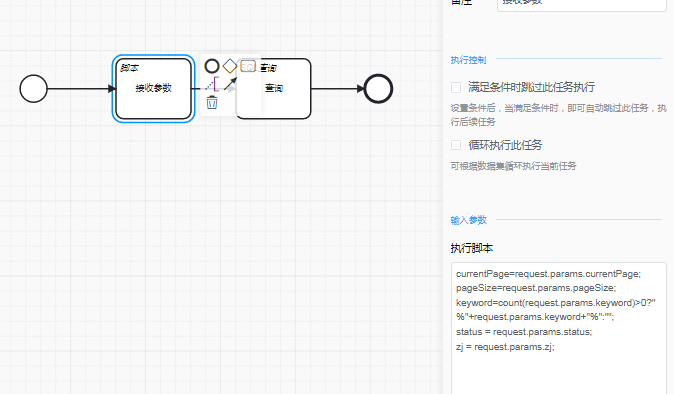
输入参数的脚本如下,它包括了查询条件、分页列表需要的分页条数和当前页。
js
currentPage=request.params.currentPage;
pageSize=request.params.pageSize;
keyword=count(request.params.keyword)>0?"%"+request.params.keyword+"%":"";
status = request.params.status;
zj = request.params.zj;接下来定义输出参数并将输入参数的值赋给它。
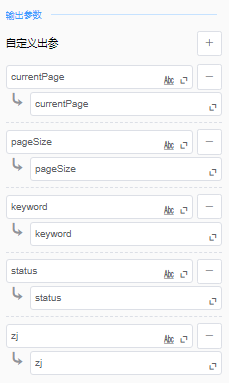
(4)配置查询部件:“查询”
点击该部件,在右侧的部件配置面板上填写输入参数和输出参数。
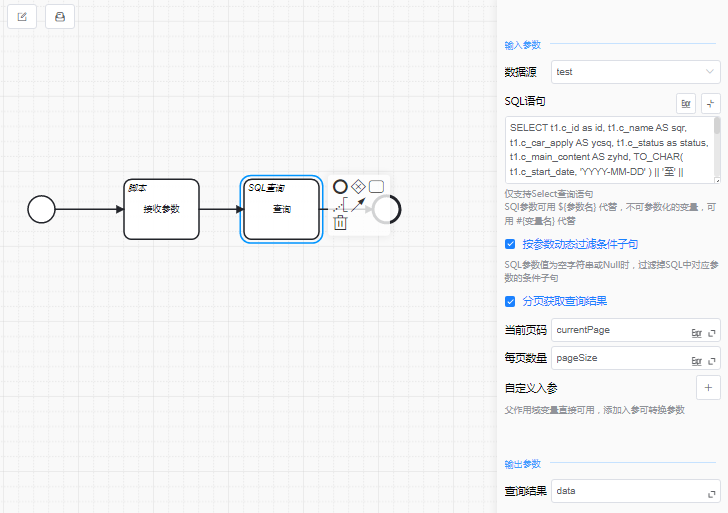
先选择数据源“test”,再在[SQL 语句]输入如下:
sql
SELECT t1.c_id as id, t1.c_name AS sqr, t1.c_car_apply AS ycsq, t1.c_status as status,
t1.c_main_content AS zyhd,
TO_CHAR( t1.c_start_date, 'YYYY-MM-DD' ) || '至' || TO_CHAR( t1.c_end_date, 'YYYY-MM-DD' ) AS dlrq,
t1.c_people_count as rs,t2.zylb, t2.zw, t2.zj
FROM t_reception t1
LEFT JOIN (
SELECT b.* FROM (
SELECT y.c_reception_id, y.c_name AS zylb, y.c_zw AS zw, y.c_zj AS zj,
ROW_NUMBER ( ) OVER ( PARTITION BY y.c_reception_id ORDER BY y.c_id ASC ) AS group_idx
FROM t_reception_ry y WHERE y.c_type = '来宾'
) b WHERE b.group_idx = '1'
) t2 ON t1.c_id = t2.c_reception_id
where (t2.zylb like ${keyword} or t2.zw like ${keyword}) and t1.c_status = ${status} and t2.zj= ${zj}接着勾选[按参数动态过滤条件子句]、[分页获取查询结果],并输入[当前页码]和[每页数量]的值。
最后在[输出参数]的[查询结果]输入“data”。
3.2 保存或修改单条数据
(1)添加接口
首先在目录下添加一个“保存或修改单条数据”接口(POST 方法)。
(2)添加服务部件
在画布上添加以下服务部件,并连接部件。
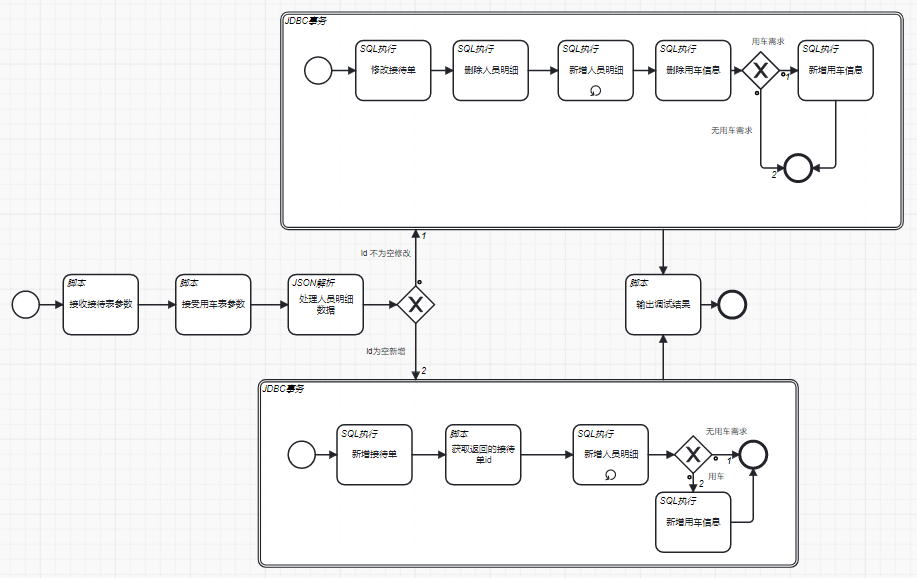
其中有两个事务部件,一个事务部件内包含了与新增操作相关的部件,另一个事务包含了与修改操作相关的部件。
另外还有三个网关,第一个网关用于判断是表单操作是修改还是新增(修改分支的条件表达式输入:id != nil && count(str(id))>0 ,新增分支的条件表达式输入:id==nil || count(str(id)) == 0 ),另两个网关都用于判断表单上是否启用了“用车需求”选项(条件表达式输入:carApply == "1")。
各部件说明如下:
| 部件类型 | 备注文字 | 任务说明 |
|---|---|---|
| 开始 | ||
| 脚本 | 接收接待表参数 | 从前端页面获取与 t_reception 表字段有关的输入参数 |
| 脚本 | 接收用车表参数 | 从前端页面获取与 t_car_apply 表字段有关的输入参数 |
| JSON 解析 | 处理人员明细数据 | 将人员明细数据从 JSON 转换为数组 |
| 网关 | 判断表单操作类型是修改还是新增 | |
| 事务 | ||
| 开始 | ||
| 执行 | 修改接待单 | 使用 SOL 操作数据库,根据 c_id 更新 t_reception 的一条记录 |
| 执行 | 删除人员明细 | 使用 SOL 操作数据库:根据 c_reception_id 从 t_reception_ry 删除记录 |
| 执行 | 新增人员明细 | 使用 SOL 操作数据库:根据已解析的人员明细数据在 t_reception_ry 插入记录,c_reception 关联 t_reception.c_id |
| 执行 | 删除用车信息 | 使用 SOL 操作数据库:根据 c_reception_id 从 t_car_apply 删除记录 |
| 网关 | 判断是否有“用车需求” | |
| 执行 | 新增用车信息 | 使用 SOL 操作数据库:在 t_car_apply 插入一条记录,c_reception 关联 t_reception.c_id |
| 结束 | ||
| 事务 | ||
| 开始 | ||
| 执行 | 新增接待单 | 使用 SOL 操作数据库:在 t_reception 插入一条记录 |
| 脚本 | 获取返回的接待单 id | 从上一个部件的返回值中获取接待单 id |
| 执行 | 新增人员明细 | 使用 SOL 操作数据库:根据已解析的人员明细数据在 t_reception_ry 插入记录,c_reception 关联 t_reception.c_id |
| 网关 | 判断是否有“用车需求” | |
| 执行 | 新增用车信息 | 使用 SOL 操作数据库:在 t_car_apply 插入一条记录,c_reception 关联 t_reception.c_id |
| 结束 | ||
| 脚本 | 输出调试结果 | 用于服务调试输出提示信息 |
| 结束 |
(3)配置脚本部件:“接收接待表参数”
点击该部件,在右侧的部件配置面板上填写输入参数和输出参数。
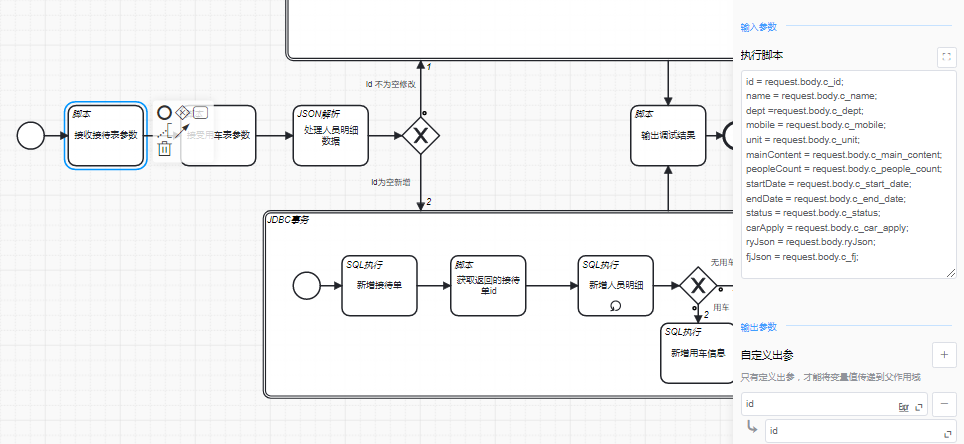
输入参数的脚本如下。
js
id = request.body.c_id;
name = request.body.c_name;
dept =request.body.c_dept;
mobile = request.body.c_mobile;
unit = request.body.c_unit;
tenantId = request.body.c_tenant_id;
mainContent = request.body.c_main_content;
peopleCount = request.body.c_people_count;
startDate = request.body.c_start_date;
endDate = request.body.c_end_date;
status = request.body.c_status;
stateId = request.body.c_state_id;
carApply = request.body.c_car_apply;
ryJson = request.body.ryJson;
fjJson = request.body.c_fj;接着定义输出参数并将输入参数的值赋给它。
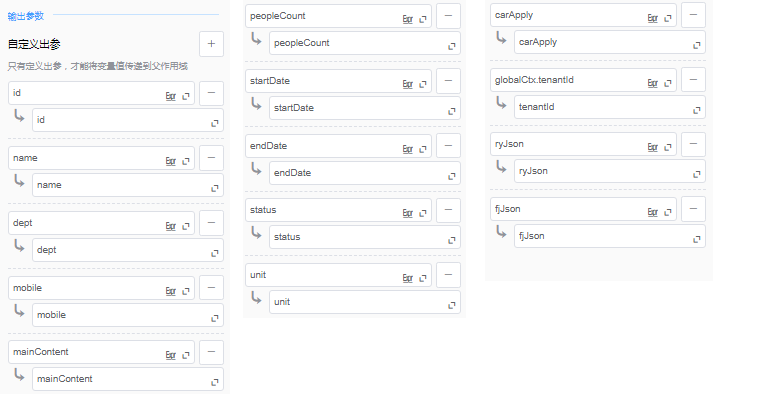
(4)配置脚本部件:“接收用车表参数”
点击该部件,在右侧的部件配置面板上填写输入参数和输出参数。
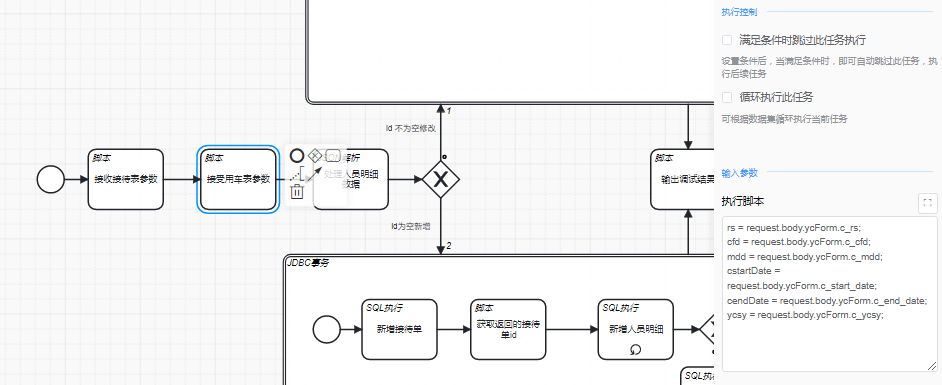
输入参数的脚本如下。
js
rs = request.body.ycForm.c_rs;
cfd = request.body.ycForm.c_cfd;
mdd = request.body.ycForm.c_mdd;
cstartDate = request.body.ycForm.c_start_date;
cendDate = request.body.ycForm.c_end_date;
ycsy = request.body.ycForm.c_ycsy;接着定义输出参数并将输入参数的值赋给它。
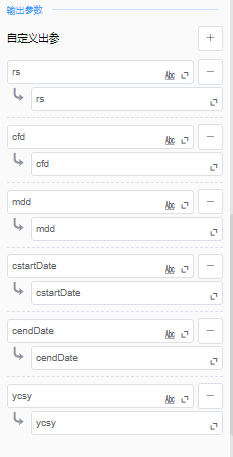
(5)配置 JSON 解析部件:“处理人员明细数据”
因为从前端获取的人员明细数据是一个 JSON 字符串,需要在此转换为数组后再在后续的数据库操作中使用。
点击该部件,在右侧的部件配置面板上填写输入参数和输出参数。
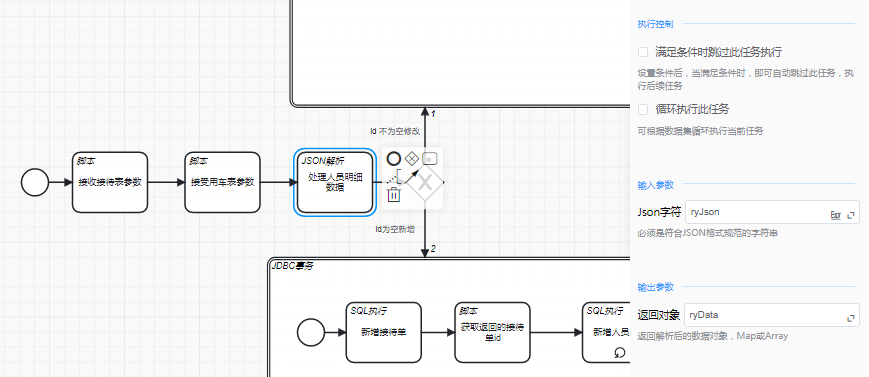
接下来配置修改事务内部的部件:
(6)配置执行部件:“修改接待单”
点击该部件,在右侧的部件配置面板上填写输入参数。
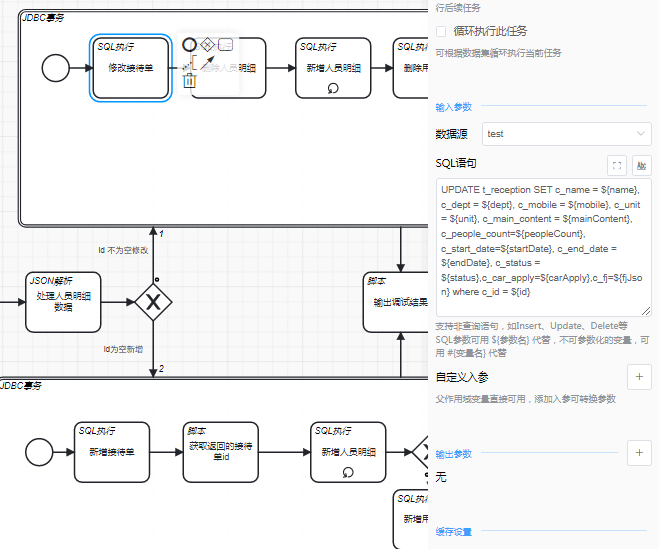
先选择数据源“test”,再在[SQL 语句]输入如下:
sql
UPDATE t_reception
SET c_name = ${name}, c_dept = ${dept}, c_mobile = ${mobile},
c_unit = ${unit}, c_main_content = ${mainContent}, c_people_count=${peopleCount},
c_start_date=${startDate}, c_end_date = ${endDate}, c_status = ${status},
c_state_id = ${stateId},c_car_apply=${carApply},c_fj=${fjJson}
where c_id = ${id}(7)配置执行部件:“删除人员明细”
点击该部件,在右侧的部件配置面板上填写输入参数。
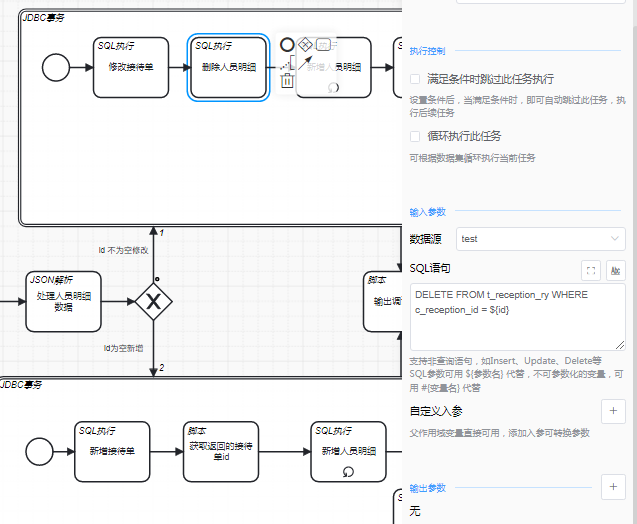
先选择数据源“test”,再在[SQL 语句]输入如下:
sql
DELETE FROM t_reception_ry WHERE c_reception_id = ${id}(8)配置执行部件:“新增人员明细”
点击该部件,在右侧的部件配置面板上勾选[循环执行此任务],并在[循环数据集]输入“ryData”,这个“ryData”就是前面的 JSON 解析部件输出的参数。
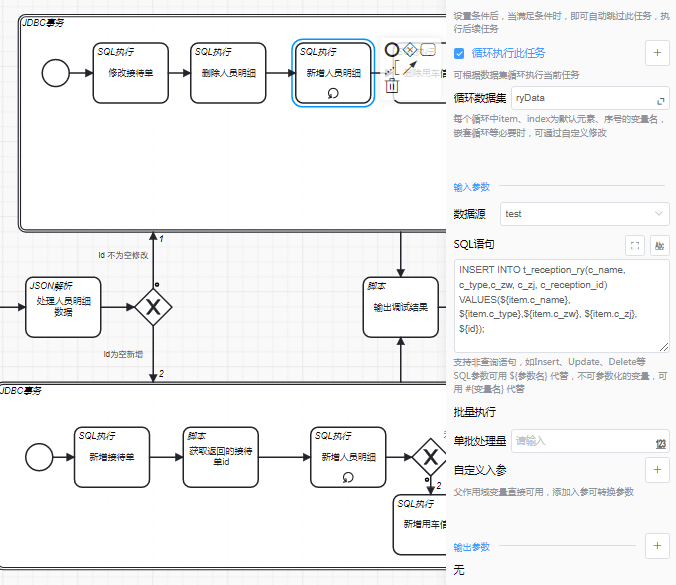
接着选择数据源“test”,再在[SQL 语句]输入如下:
sql
INSERT INTO t_reception_ry(c_name, c_type,c_zw, c_zj, c_reception_id)
VALUES(${item.c_name}, ${item.c_type},${item.c_zw}, ${item.c_zj}, ${id});(9)配置执行部件:“删除用车信息”
点击该部件,在右侧的部件配置面板上填写输入参数。
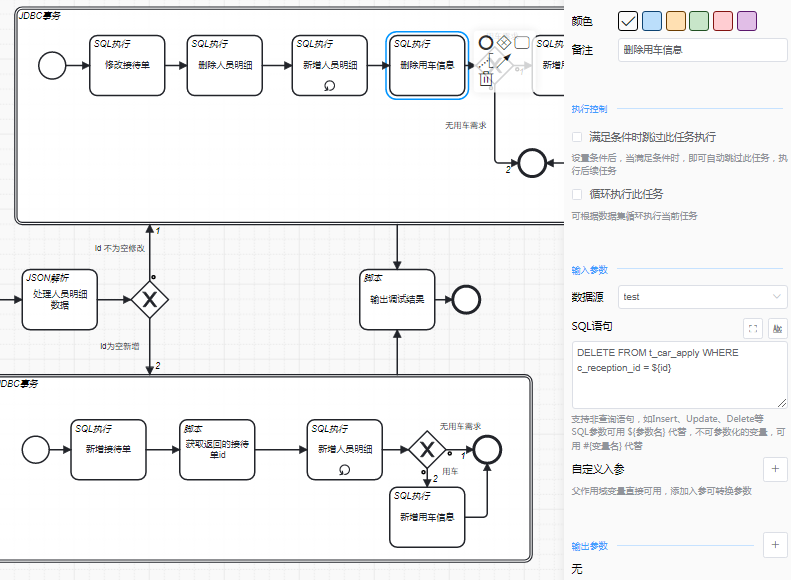
先选择数据源“test”,再在[SQL 语句]输入如下:
sql
DELETE FROM t_car_apply WHERE c_reception_id = ${id}(10)配置执行部件:“新增用车信息”
点击该部件,在右侧的部件配置面板上填写输入参数。
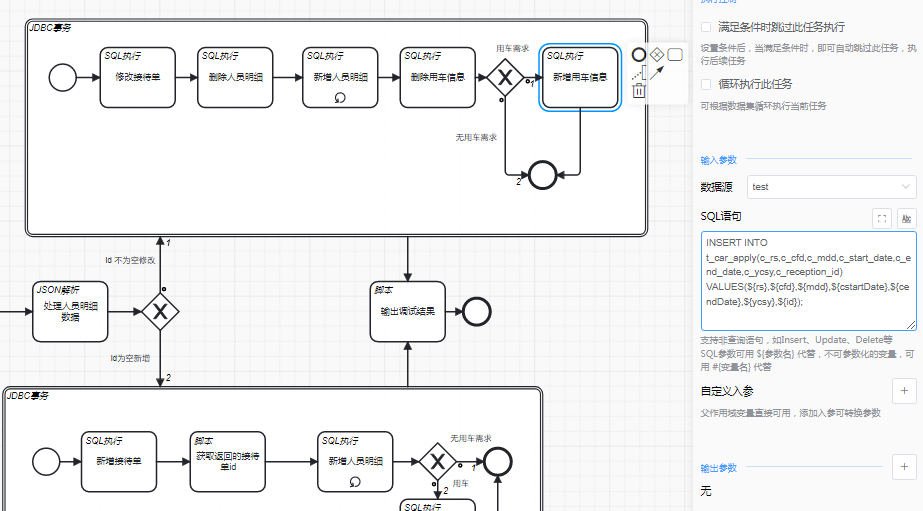
先选择数据源“test”,再在[SQL 语句]输入如下:
sql
INSERT INTO t_car_apply(c_rs,c_cfd,c_mdd,c_start_date,c_end_date,c_ycsy,c_reception_id)
VALUES(${rs},${cfd},${mdd},${cstartDate},${cendDate},${ycsy},${id});接下来配置新增事务内部的部件:
(11)配置执行部件:“新增接待单”
点击该部件,在右侧的部件配置面板上填写输入参数和输出参数。
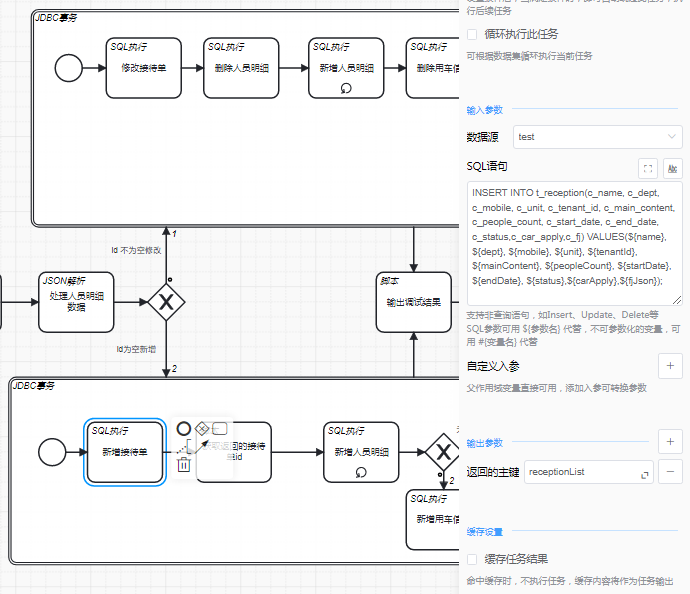
先选择数据源“test”,再在[SQL 语句]输入如下:
sql
INSERT INTO t_reception(c_name, c_dept, c_mobile, c_unit, c_tenant_id, c_main_content, c_people_count, c_start_date, c_end_date, c_status,c_state_id,c_car_apply,c_fj)
VALUES(${name}, ${dept}, ${mobile}, ${unit}, ${tenantId}, ${mainContent}, ${peopleCount}, ${startDate}, ${endDate}, ${status},${stateId},${carApply},${fjJson});最后在[输出参数]的[返回主键]输入“receptionList”。这里返回的是单条数据的集合 list 所以下一步从 list 中拿到 c_id。
(12)配置脚本部件:“获取返回的接待单 id”
点击该部件,在右侧的部件配置面板上填写输入参数和输出参数。
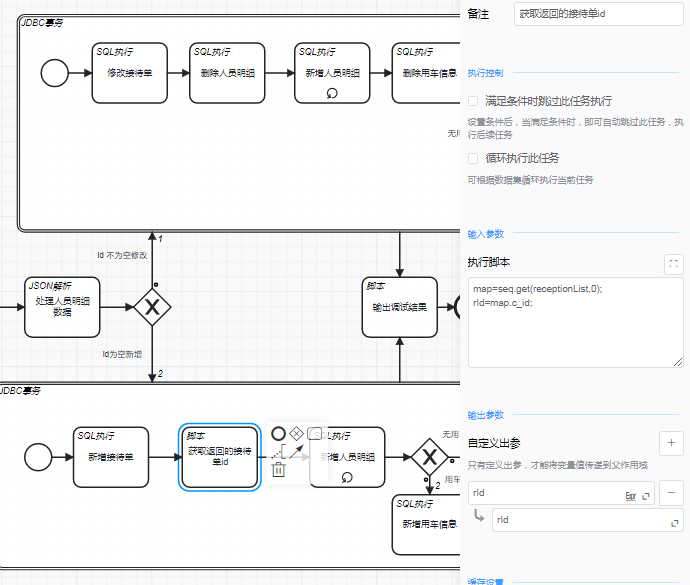
输入参数的脚本如下,用于从 receptionList 中取到新增记录的主键 c_id。
sql
map=seq.get(receptionList,0);
rId=map.c_id;接着在[自定义出参]添加输出参数 rId 并赋值(即新增记录的主键 c_id)。
(13)配置执行部件:“新增人员明细”
点击该部件,在右侧的部件配置面板上勾选[循环执行此任务],并在[循环数据集]输入“ryData”。
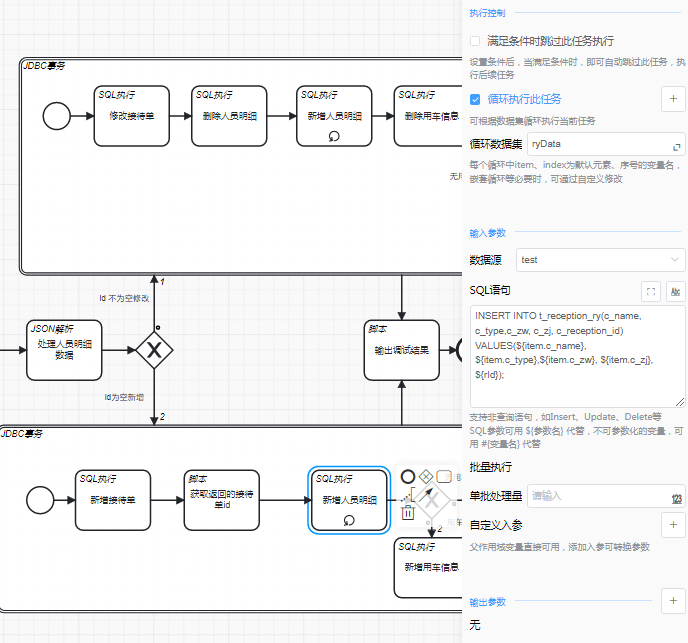
接着填写输入参数,先选择数据源“test”,再在[SQL 语句]输入如下:
sql
INSERT INTO t_reception_ry(c_name, c_type,c_zw, c_zj, c_reception_id)
VALUES(${item.c_name}, ${item.c_type},${item.c_zw}, ${item.c_zj}, ${rId});(14)配置执行部件:“新增用车信息”
点击该部件,在右侧的部件配置面板上填写输入参数。
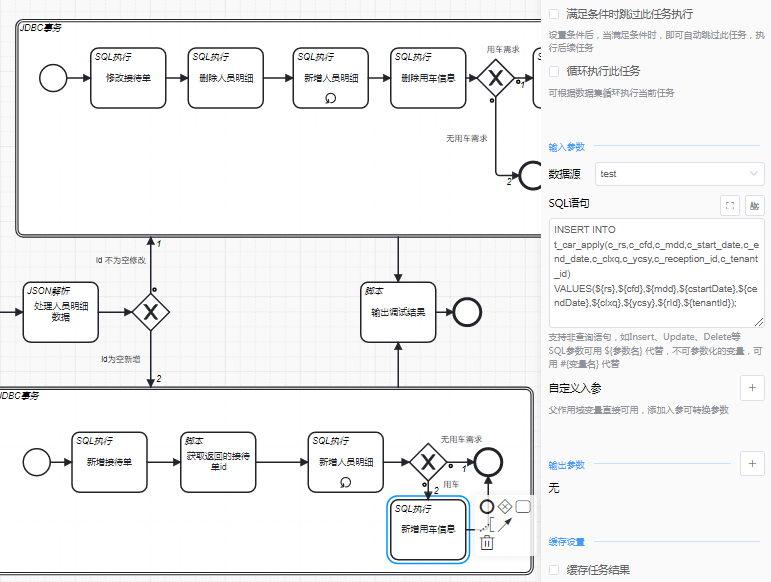
先选择数据源“test”,再在[SQL 语句]输入如下:
sql
INSERT INTO t_car_apply(c_rs,c_cfd,c_mdd,c_start_date,c_end_date,c_clxq,c_ycsy,c_reception_id,c_tenant_id)
VALUES(${rs},${cfd},${mdd},${cstartDate},${cendDate},${clxq},${ycsy},${rId},${tenantId});(15)配置脚本部件:“输出调试结果”
点击该部件,在右侧的部件配置面板上填写输入参数和输出参数。
该部件仅用于服务调试时输出提示文本,删除此部件并不影响服务接口的功能。
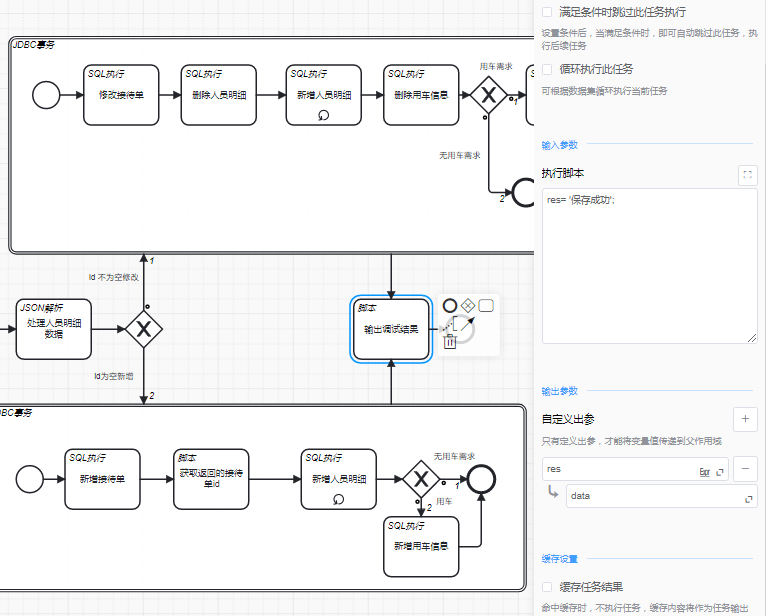
3.3 获取单条数据
(1)添加接口
首先在目录下添加一个“获取单条数据”接口(GET 方法)。
(2)添加服务部件
在画布上添加以下服务部件,并连接部件。

其中网关用于判断是否在 t_reception 表中查询到结果。有结果的分支,条件表达式输入“count(data)>0”,无结果的分支,条件表达式输入“count(data) == 0”。
各部件说明如下:
| 部件类型 | 备注文字 | 任务说明 |
|---|---|---|
| 开始 | ||
| 脚本 | 接收 id | 从前端页面获取数据主键 c_id |
| 查询 | 查询接待单 | 使用 SOL 查询数据库:根据 c_id 查询 t_reception 表 |
| 网关 | 判断是否在 t_reception 表中查询到结果 | |
| 查询 | 查询用车信息 | 使用 SOL 查询数据库:根据 c_reception_id 查询 t_car_apply 表 |
| 查询 | 查询人员明细 | 使用 SOL 查询数据库:根据 c_reception_id 查询 t_reception_ry 表 |
| 脚本 | 组装数据 | 按照前端表单页面的数据结构对接待单、用车信息、人员明细的查询结果进行组装 |
| 结束 |
(3)配置脚本部件:接收 id
点击该部件,在右侧的部件配置面板上填写输入参数和输出参数。
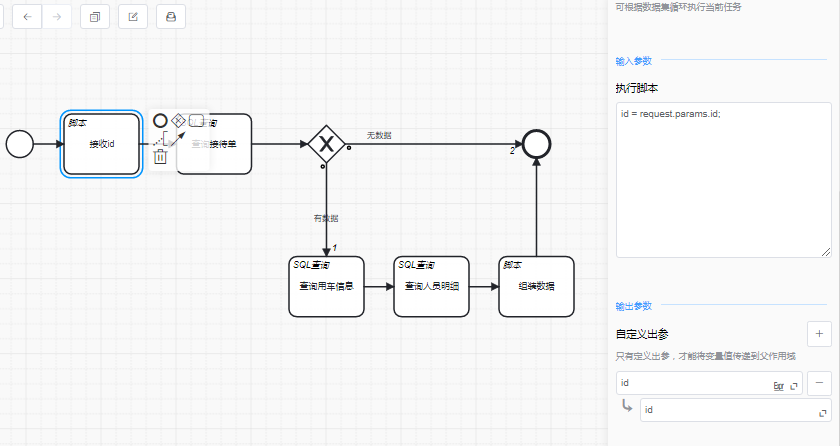
(4)配置查询部件:“查询接待单”
点击该部件,在右侧的部件配置面板上填写输入参数和输出参数。
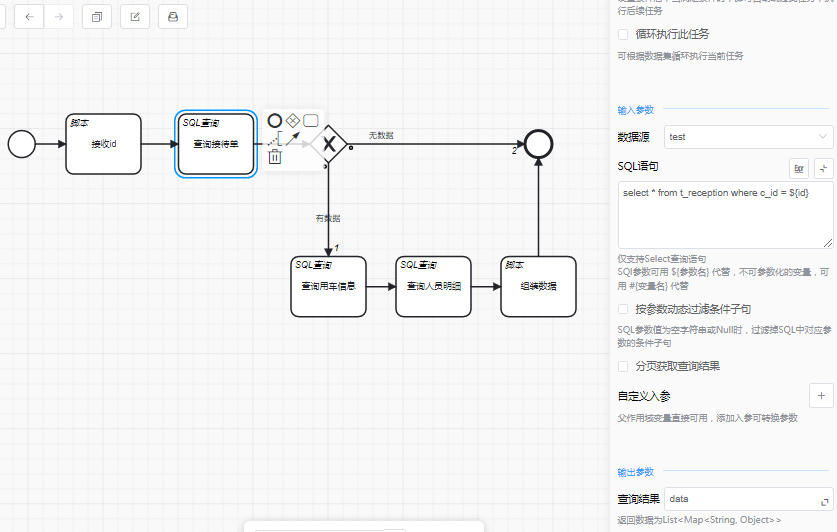
先选择数据源“test”,再在[SQL 语句]输入如下:
sql
select * from t_reception where c_id = ${id}最后在[输出参数]的[查询结果]输入“data”。
(5)配置查询部件:“查询用车信息”
点击该部件,在右侧的部件配置面板上填写输入参数和输出参数。
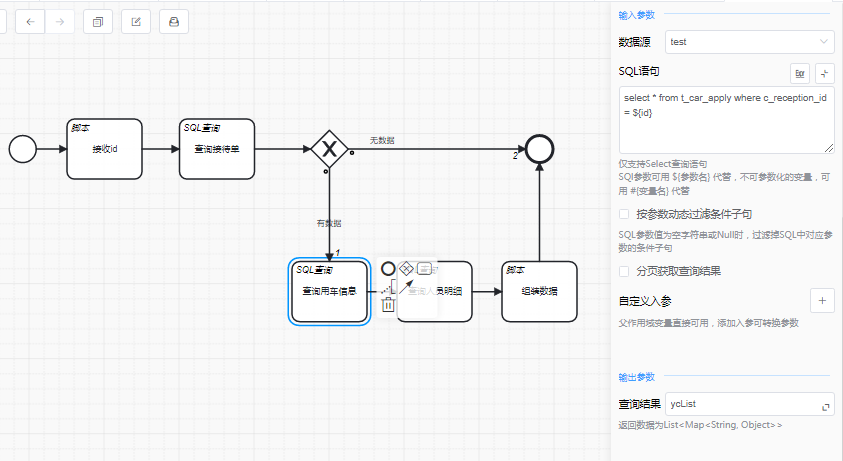
先选择数据源“test”,再在[SQL 语句]输入如下:
sql
select * from t_car_apply where c_reception_id = ${id}最后在[输出参数]的[查询结果]输入“ycList”。
(6)配置查询部件:“查询人员明细”
点击该部件,在右侧的部件配置面板上填写输入参数和输出参数。
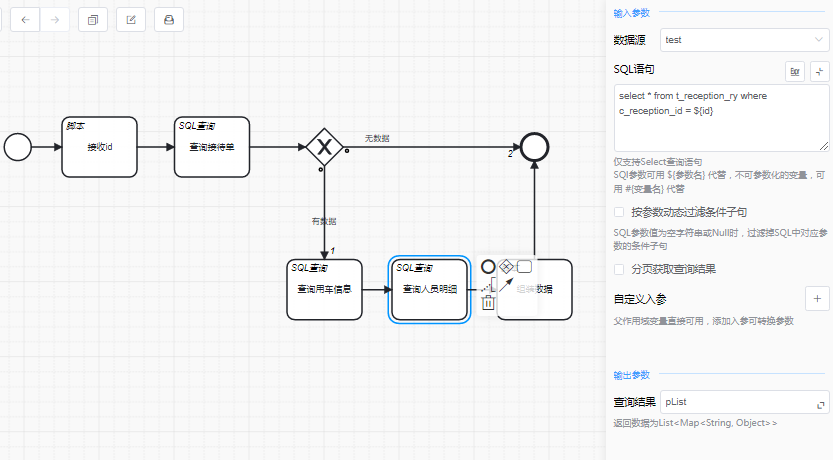
先选择数据源“test”,再在[SQL 语句]输入如下:
sql
select * from t_reception_ry where c_reception_id = ${id}最后在[输出参数]的[查询结果]输入“pList”。
(7)配置脚本部件:组装数据
点击该部件,在右侧的部件配置面板上填写输入参数和输出参数。
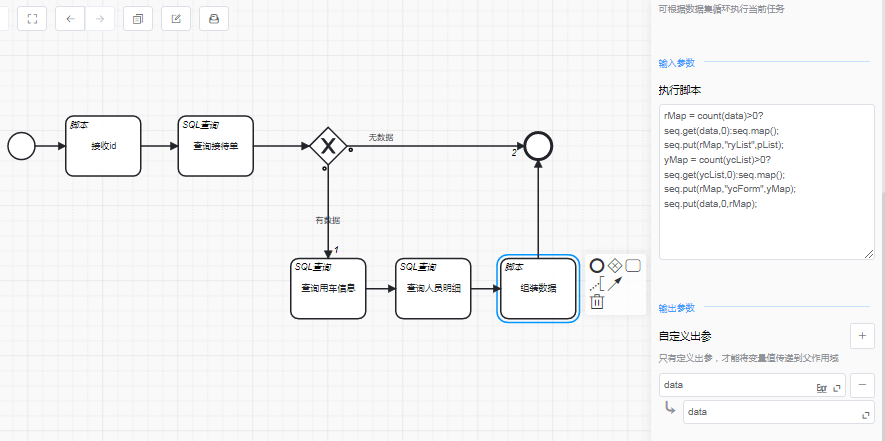
其中输入参数的脚本如下:
js
rMap = count(data)>0?seq.get(data,0):seq.map();
seq.put(rMap,"ryList",pList);
yMap = count(ycList)>0?seq.get(ycList,0):seq.map();
seq.put(rMap,"ycForm",yMap);
seq.put(data,0,rMap);3.4 删除单条数据
(1)添加接口
首先在目录下添加一个“删除单条数据”接口(GET 方法)。
(2)添加服务部件
在画布上添加以下服务部件,并连接部件。
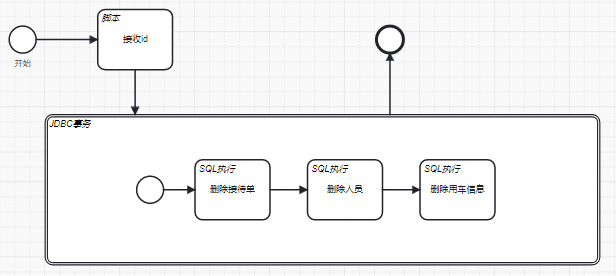
t_reception_ry 表和 t_car_apply 表都是 t_reception 表的从表,所以删除接待单和与之关联的人员、用车信息是属于一个事务。
各部件说明如下:
| 部件类型 | 备注文字 | 任务说明 |
|---|---|---|
| 开始 | ||
| 事务 | 接受 id | 从前端页面获取一条接待单的主键 c_id |
| 开始 | ||
| 执行 | 删除接待单 | 使用 SOL 操作数据库:根据 c_id 从 t_reception 表删除一条记录 |
| 执行 | 删除人员 | 使用 SOL 操作数据库:根据 c_reception_id 从 t_reception_ry 表删除记录 |
| 执行 | 删除用车信息 | 使用 SOL 操作数据库:根据 c_reception_id 从 t_car_apply 表删除记录 |
| 结束 |
(2)配置脚本部件:“接收 id”
点击该部件,在右侧的部件配置面板上填写输入参数和输出参数。
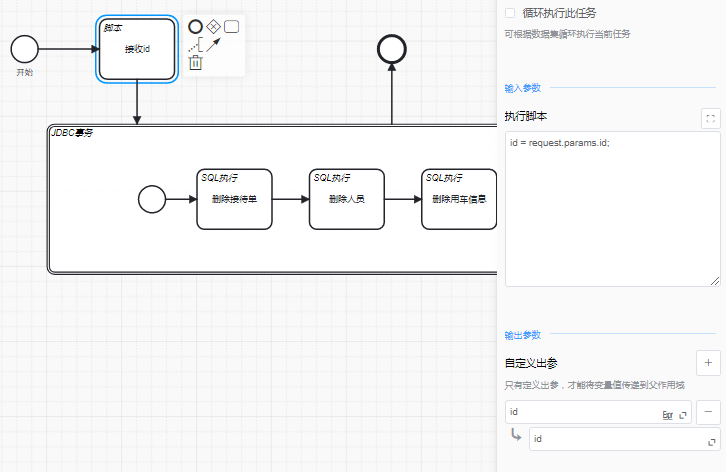
(3)配置执行部件:“删除接待单”
点击该部件,在右侧的部件配置面板上填写输入参数。
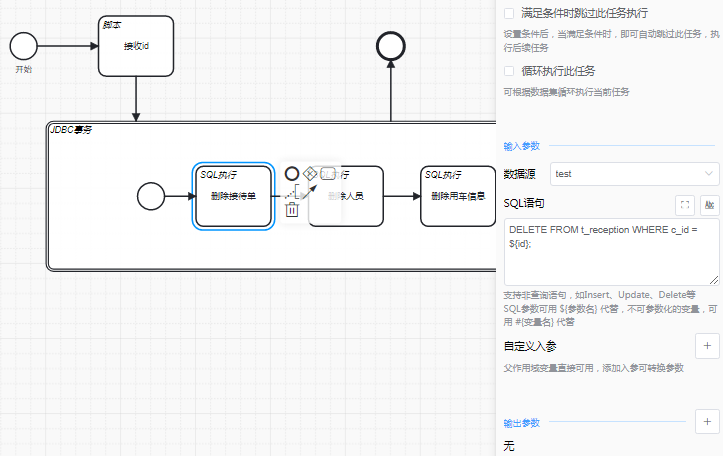
先选择数据源“test”,再在[SQL 语句]输入如下:
sql
DELETE FROM t_reception WHERE c_id = ${id};(3)配置执行部件:“删除人员”
点击该部件,在右侧的部件配置面板上填写输入参数。
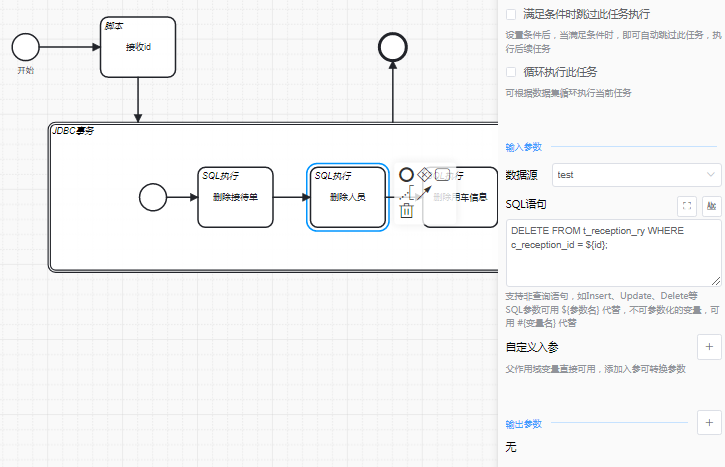
先选择数据源“test”,再在[SQL 语句]输入如下:
sql
DELETE FROM t_reception_ry WHERE c_reception_id = ${id};(4)配置执行部件:“删除用车信息”
点击该部件,在右侧的部件配置面板上填写输入参数。
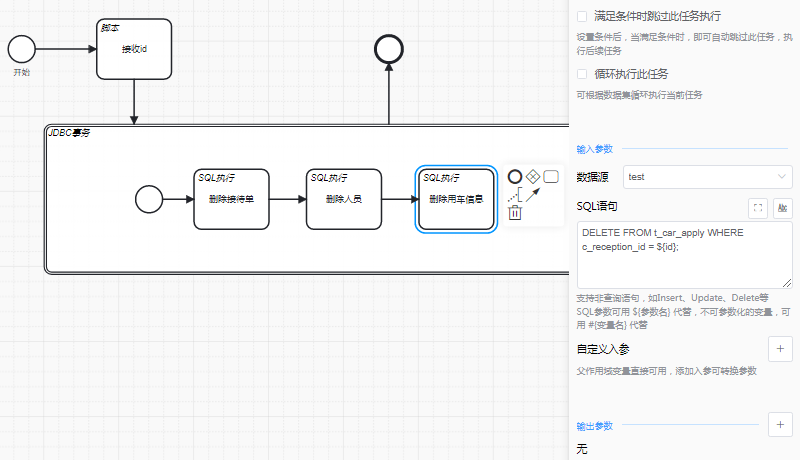
先选择数据源“test”,再在[SQL 语句]输入如下:
sql
DELETE FROM t_car_apply WHERE c_reception_id = ${id};